Версія 7 Adobe Premiere Pro, яка була випущена у червні 2013 року, пропонує захоплюючі нововведення, які можуть значно покращити вашу роботу з програмним забезпеченням. У цьому посібнику я познайомлю вас з основними функціями та покращеннями, щоб ви могли швидше орієнтуватися в новому середовищі та ефективно працювати.
Основні висновки
- Перероблений дизайн і інтерфейс користувача.
- Введення Mercury Playback Engine для покращення продуктивності.
- Покращене управління проектом і синхронізація через хмару.
- Сучасизовані функції управління та редагування доріжок.
- Автоматичний імпорт кадрів у проект.
Покрокове керівництво
1. Ознайомлення з Premiere Pro CC 7.0
Після запуску Premiere Pro ви будете вітатись новим екраном привітання. Тут ви можете отримати доступ до існуючих проектів або почати нові. Важливою функцією є можливість синхронізувати ваші CC-файли та отримати до них доступ, як тільки ви увійшли до Adobe Creative Cloud. Переконайтеся, що у вас є необхідні права для доступу до цих функцій.
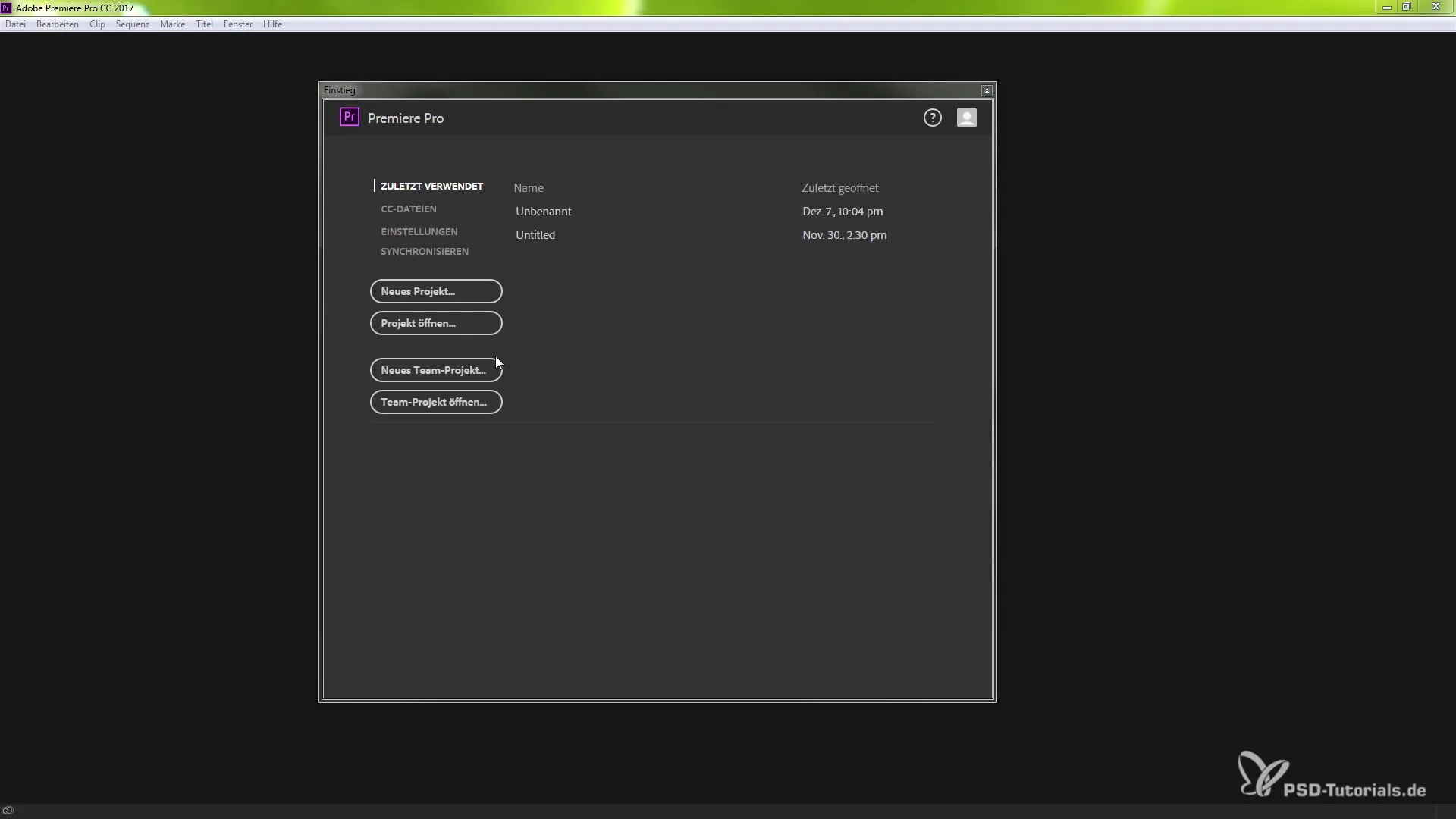
2. Створення нового проекту
Щоб розпочати новий проект, просто виберіть відповідну опцію на екрані привітання. Ви можете використовувати позначення та кольори міток, які тепер можуть бути пов’язані в вікні проекту. Крім того, у вас є доступ до Mercury Playback Engine, яка в поєднанні з певними налаштуваннями забезпечує швидше редагування.
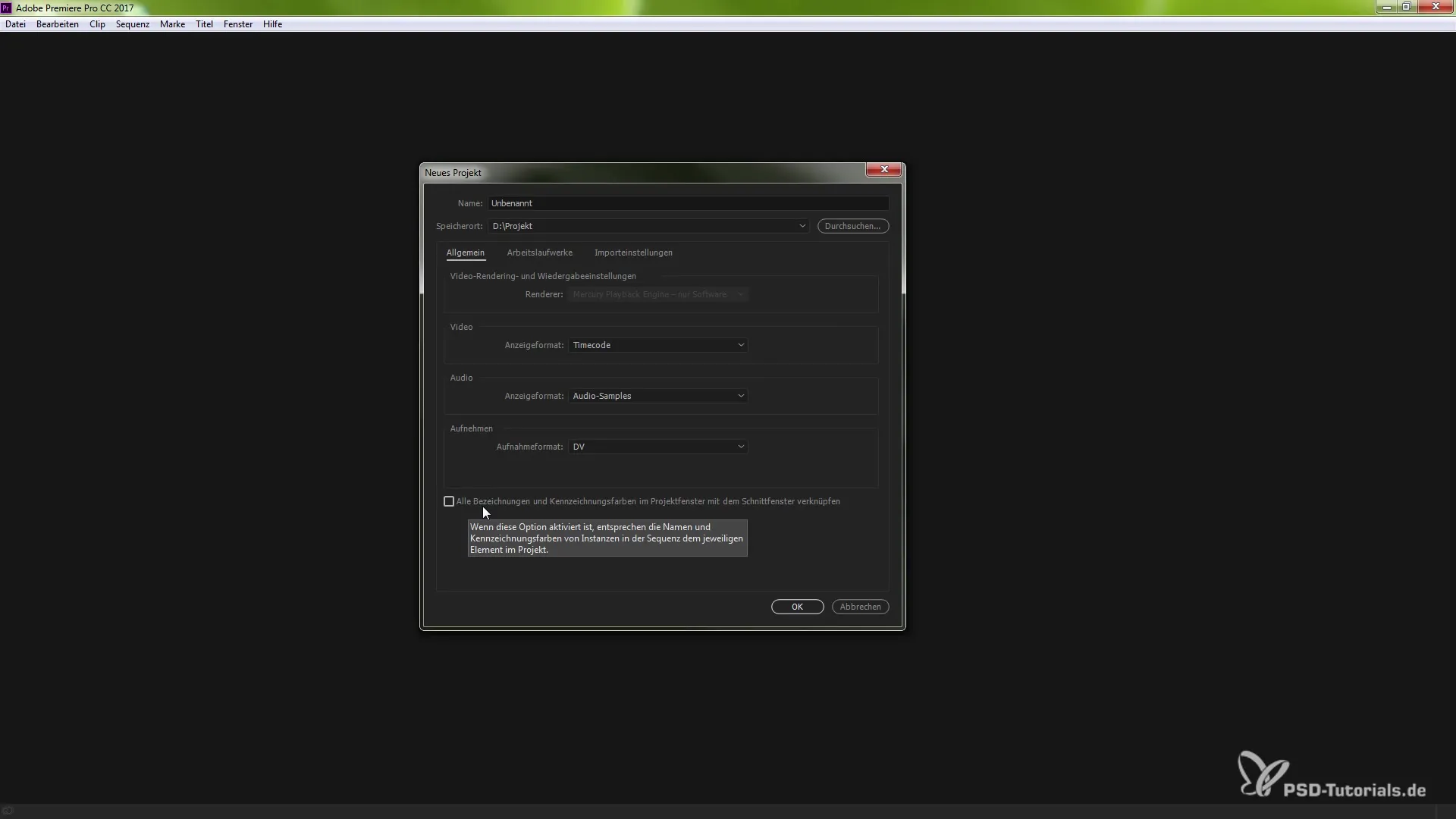
3. Дослідження інтерфейсу користувача
Після запуску вашого нового проекту з’явиться оновлений інтерфейс користувача. Дизайн змінився візуально і тепер пропонує нові значки та функції. Зверніть увагу, що нова кольорова схема та макет допоможуть вам швидше знайти потрібні інструменти.
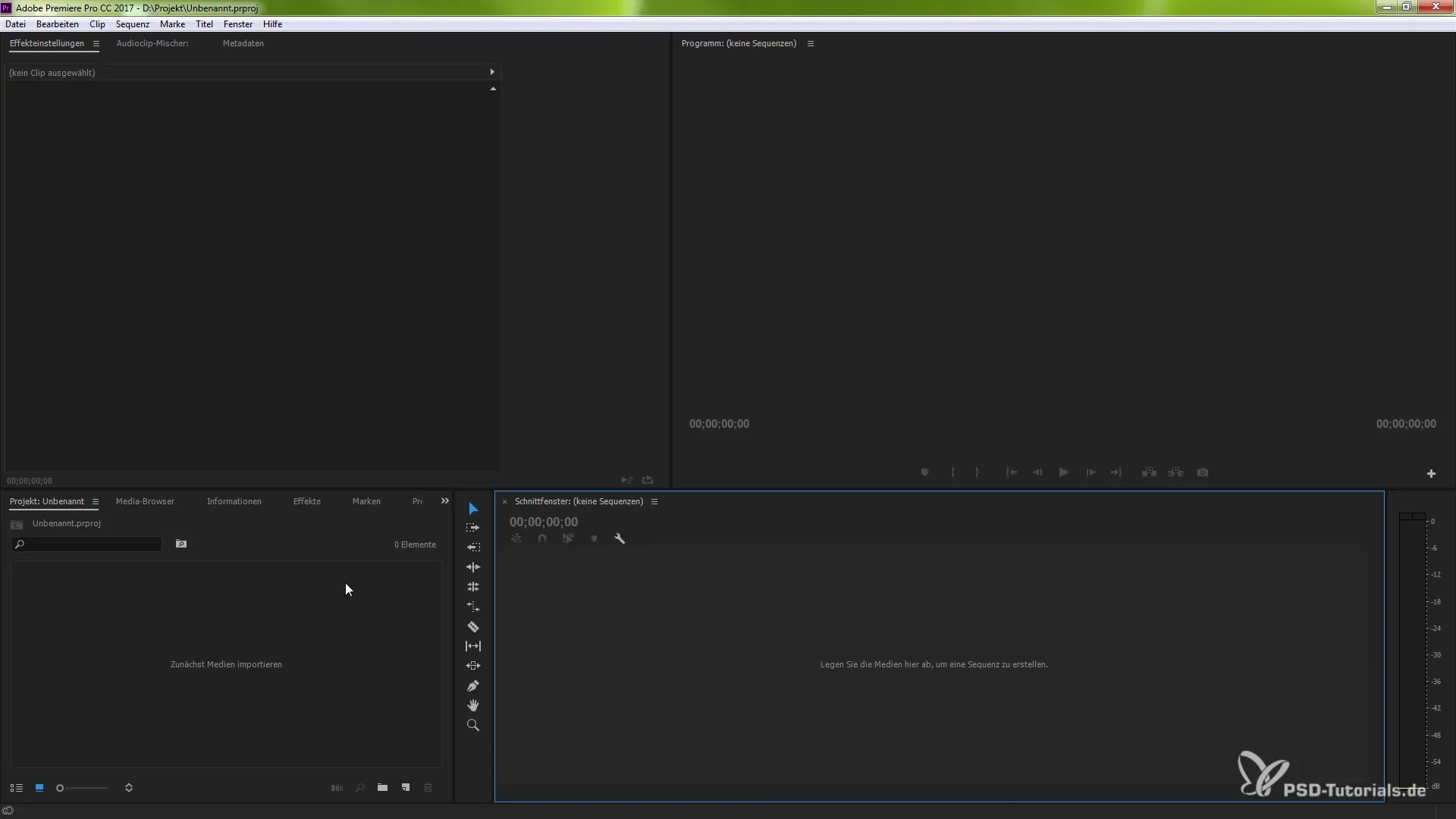
4. Оптимізація управління доріжками
Однією з основних нових функцій є покращене управління доріжками у вікні редагування. Тепер ви можете за допомогою подвійного клацання регулювати висоту доріжок, щоб зробити їх більш видимими. Щоб додати або видалити доріжку, клацніть правою кнопкою миші на потрібній доріжці. Це забезпечить більш швидке та зручне редагування під час монтажу.
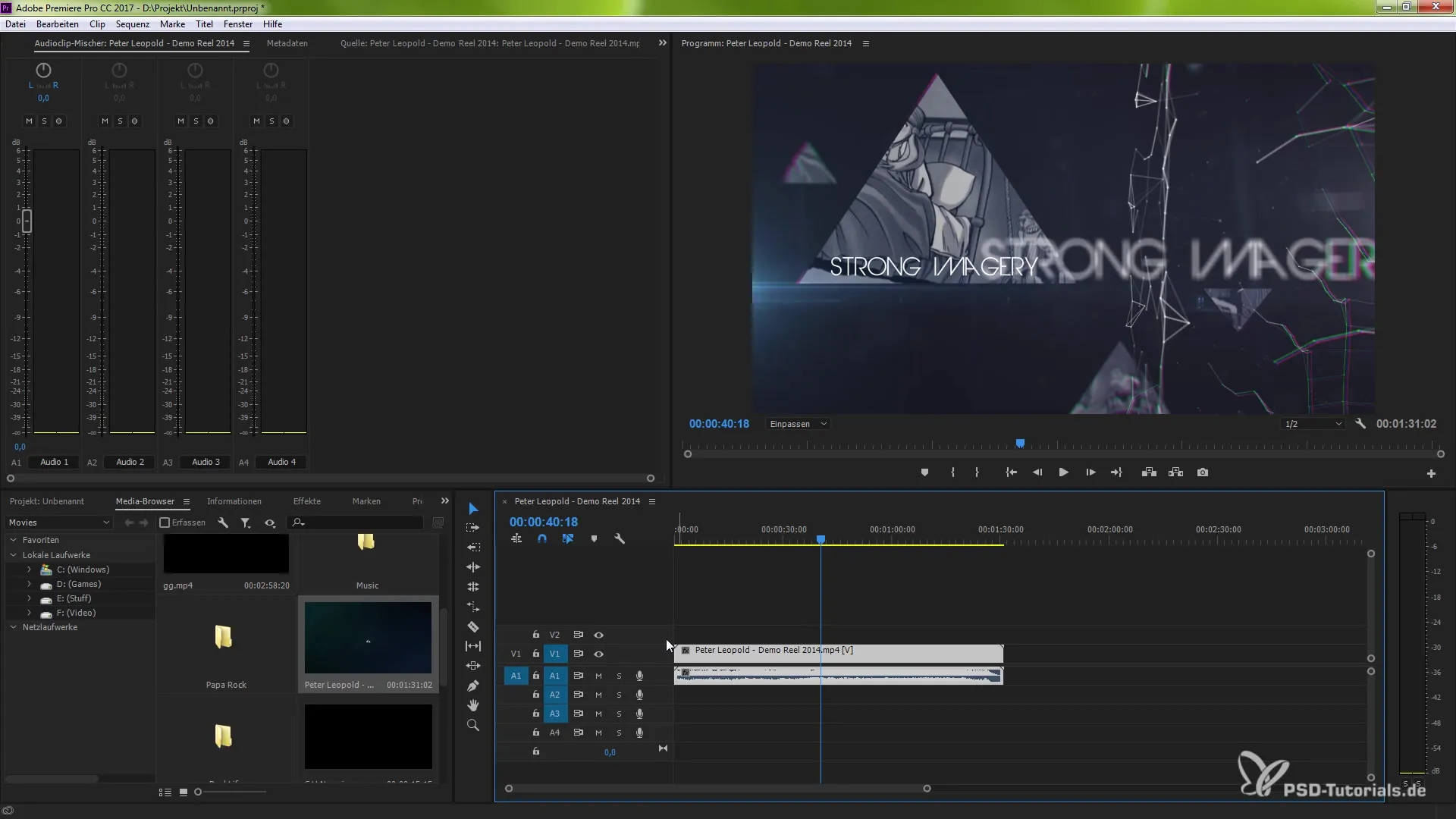
5. Налаштування підказок
У налаштуваннях ви можете активувати або деактивувати підказки. Ці маленькі підказки допоможуть вам, якщо ви новачок у програмному забезпеченні. Якщо ви ж досвідчений користувач і не потребуєте додаткової інформації, ви можете вимкнути цю функцію, щоб не порушувати свій робочий процес.
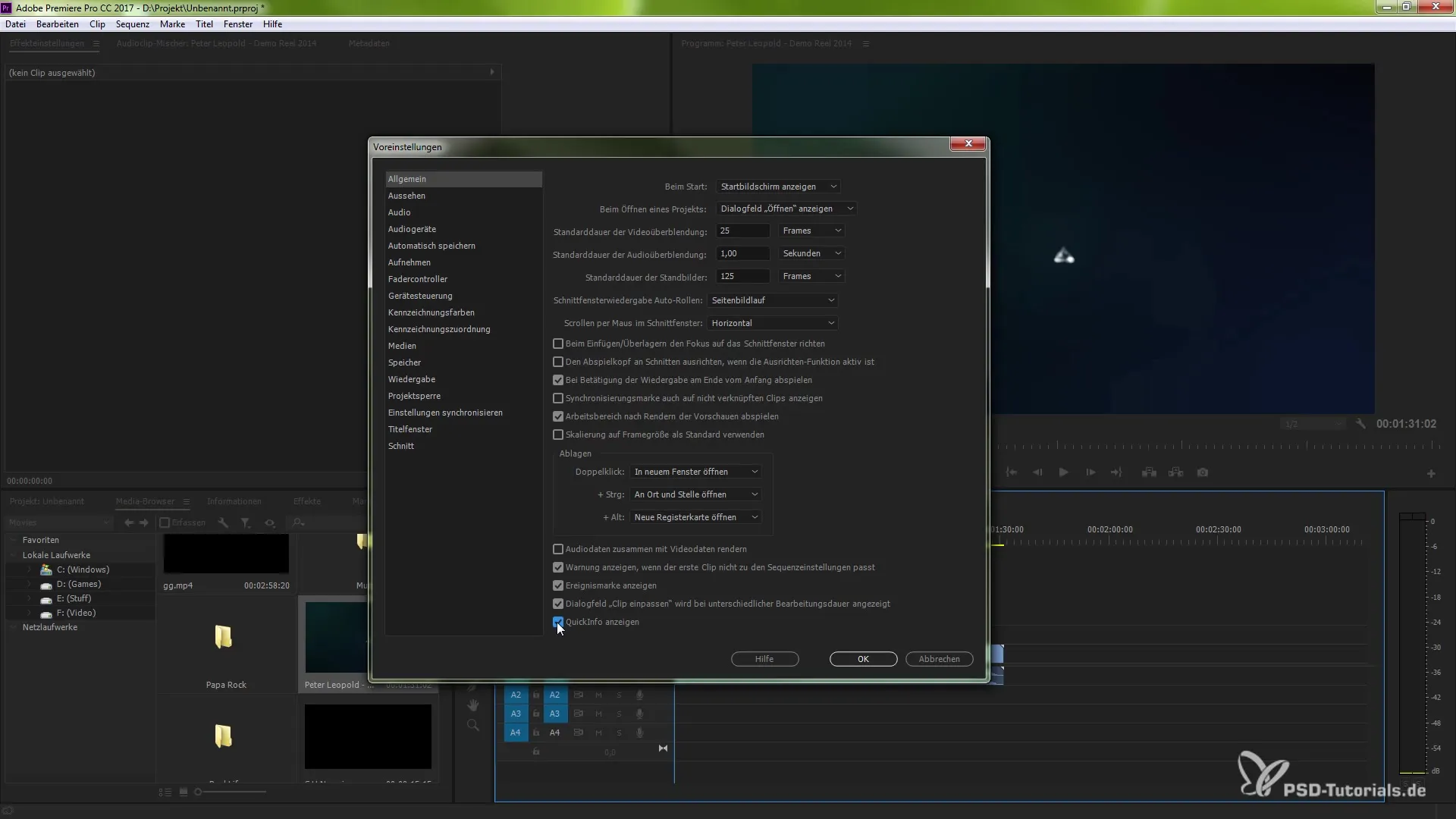
6. Використання зовнішніх моніторів
У вас є можливість активувати функцію Mercury Transmit. Вона дозволяє вам відображати попередній перегляд вашого проекту на зовнішньому моніторі. Це може бути особливо корисно, якщо ви хочете внести точні корективи під час монтажу. Щоб активувати цю функцію, перейдіть до налаштувань у розділі "Відтворення".
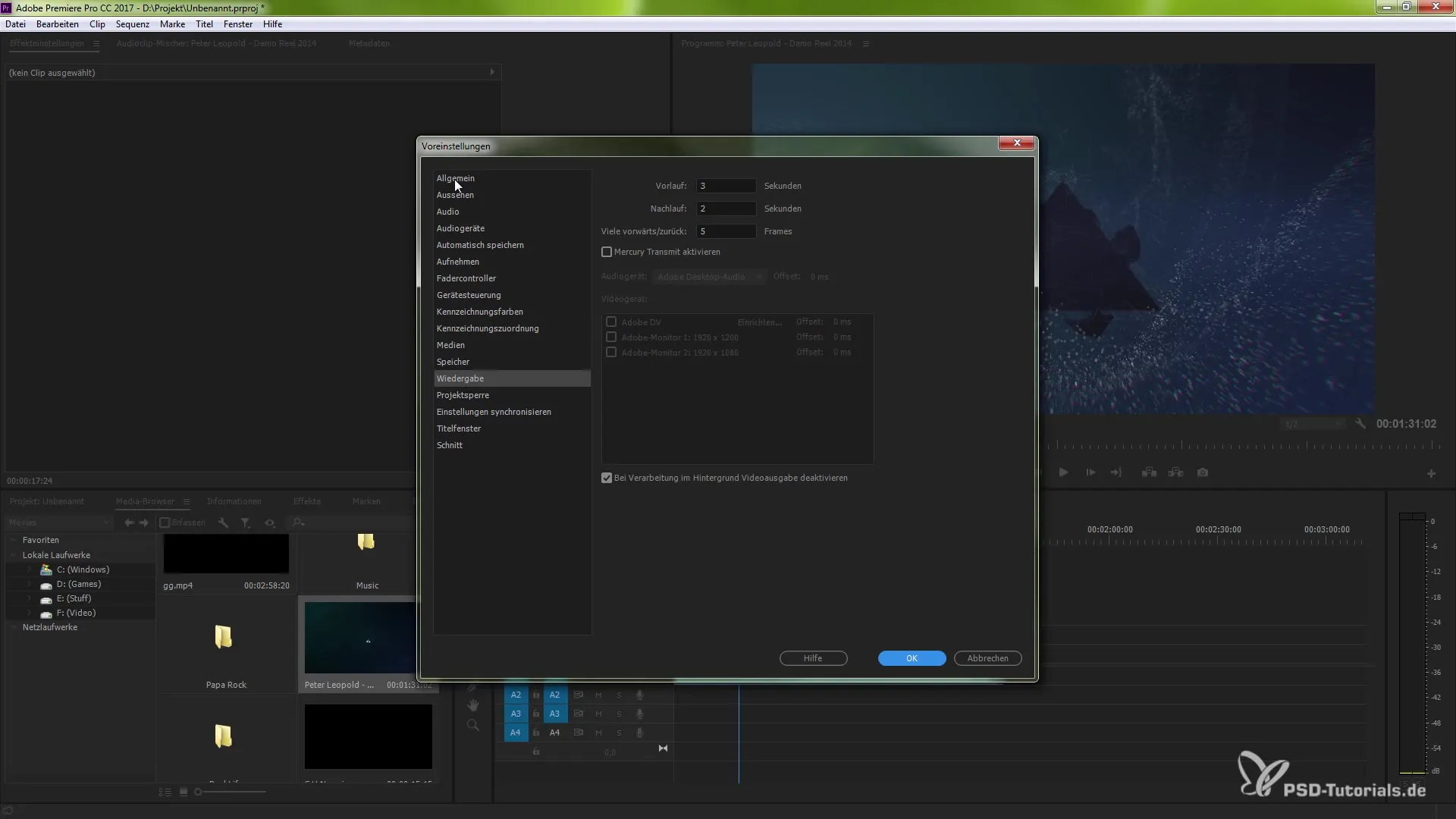
7. Експорт та імпорт кадрів
Однією з особливо корисних нових функцій є можливість експортувати кадри безпосередньо з вашого проекту та автоматично імпортувати їх назад. Якщо ви, наприклад, редагуєте кадр, ви можете дати йому ім'я та активувати в меню експорту опцію "Імпортувати в проект". Таким чином, експортований кадр відразу потрапляє у ваш проект.
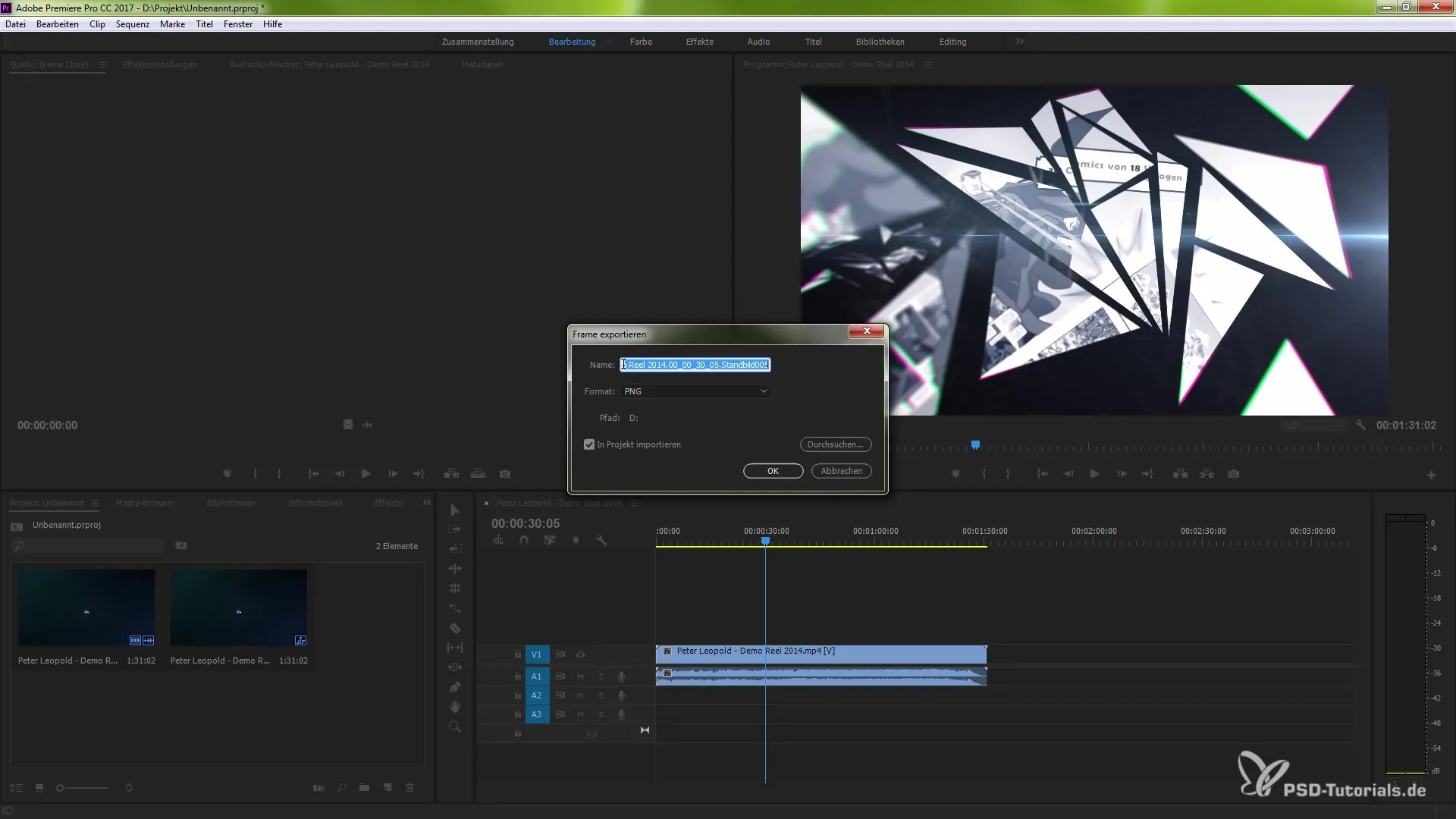
8. Ефективний пошук проектів
Ще однією корисною функцією в Premiere Pro CC 7.0 є можливість легшого пошуку ваших проектних файлів. Це особливо вигідно, коли ви працюєте з великими обсягами даних. Ви можете шукати конкретні файли та відображати їх безпосередньо у вашому проекті, не доводячи до довгого навігації по папках.
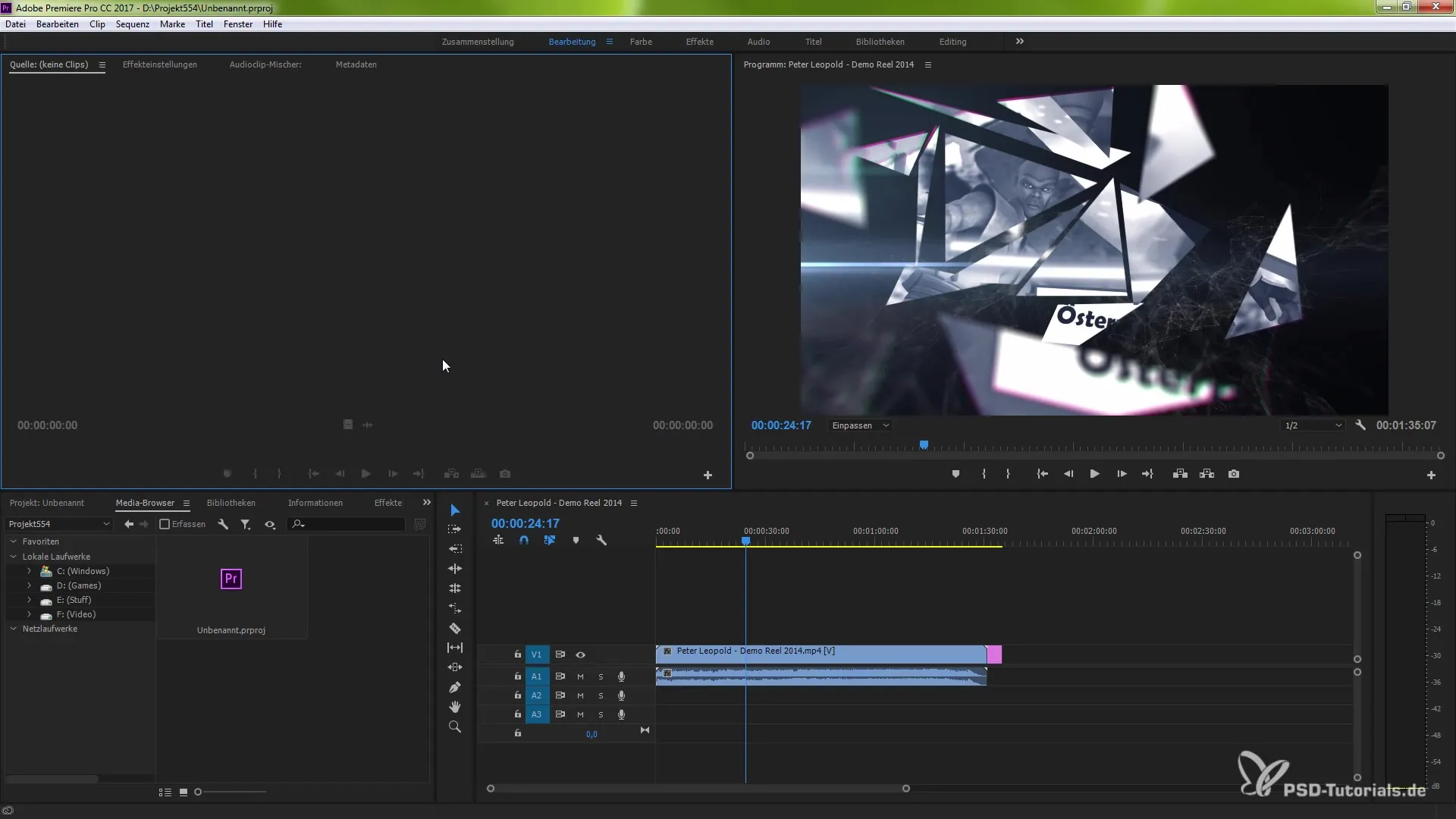
9. Встановлення та копіювання In- і Out-поінтів
Встановлення In- і Out-поінтів тепер простіше і надає вам можливість дублювати певну область між цими поінтами. Використовуючи клавіші Ctrl (Windows) або Command (Mac) разом з C і V, ви можете швидко копіювати певні послідовності та використовувати їх у вашому монтажі.
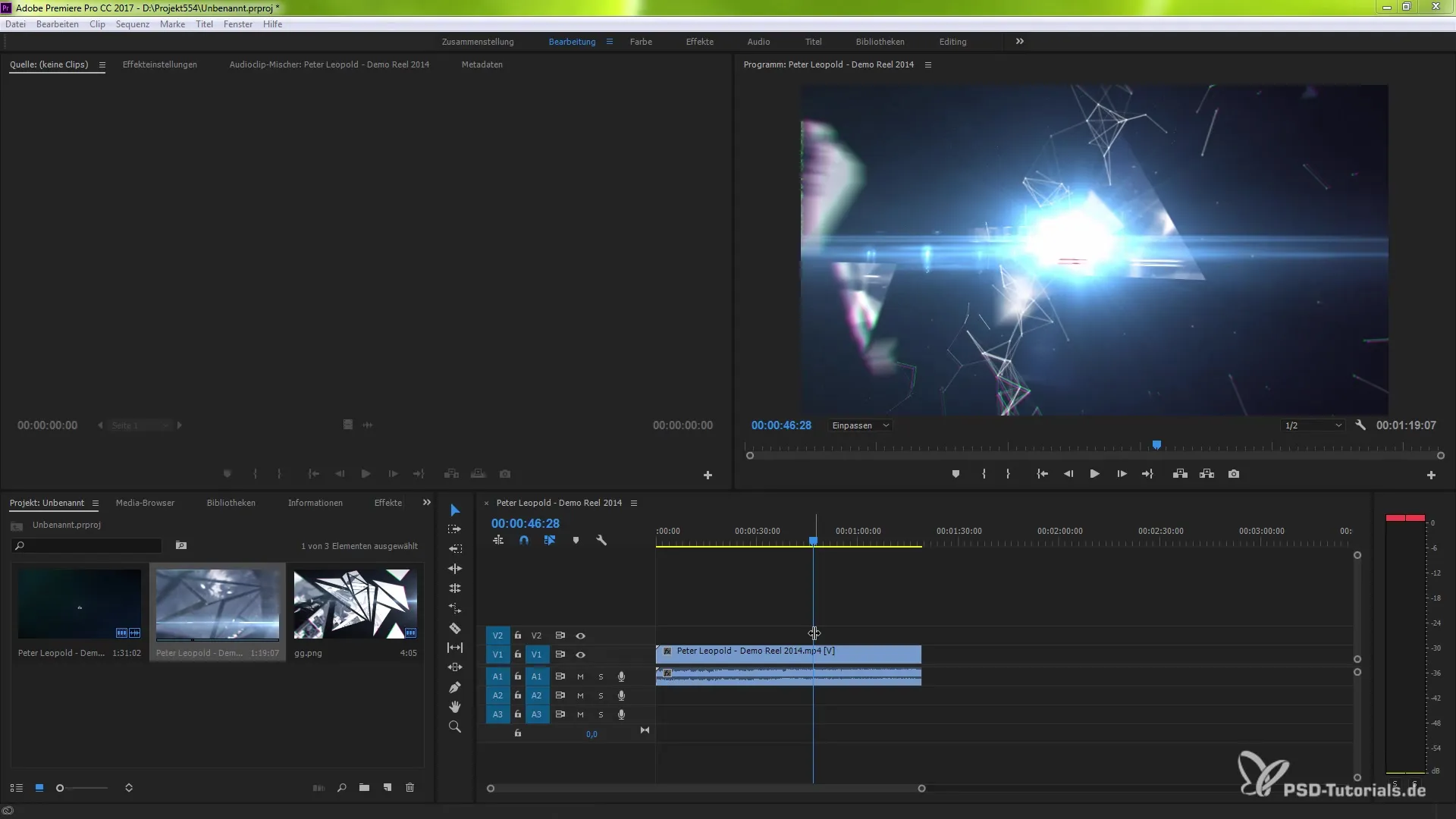
Резюме – Нове в Premiere Pro CC 7.0 – огляд функцій
Premiere Pro CC 7.0 пропонує вам потужні нові функції та оптимізований інтерфейс користувача, які допоможуть вам ефективніше редагувати ваші проекти. Покращення в управлінні доріжками та можливості експорту та імпорту кадрів – це лише деякі з основних моментів, які спростять вашу роботу.
Часто задавані питання
Які основні нововведення в Premiere Pro CC 7.0?Нове включає в себе перероблений інтерфейс користувача, покращене управління доріжками, синхронізацію в хмарі та Mercury Playback Engine.
Як створити новий проект у Premiere Pro?Просто виберіть відповідну опцію на екрані привітання та налаштуйте назви і кольори ваших доріжок.
Як я можу використовувати зовнішні монітори для попереднього перегляду?Активуйте функцію Mercury Transmit в налаштуваннях у розділі "Відтворення" і виберіть свій зовнішній монітор.
Чи можу я імпортувати кадри безпосередньо в свій проект?Так, ви можете експортувати кадри з вашого проекту та за допомогою прапорця активувати опцію “Імпортувати в проект”.
Як я можу встановити In- і Out-поінти для послідовностей?Встановіть поінти у вікні редагування і використовуйте Ctrl (Windows) або Command (Mac) з C і V, щоб дублірувати область.


